駿河屋でPayPal(ペイパル)決済する方法と手数料


本やCD、DVDからフィギュアや同人グッズまで多種多様な商品の販売と買取りを行うネットショップ駿河屋で購入した商品の代金をPaypalで支払う方法についてです。
駿河屋で選択できる支払い方法のうち、注文完了と同時に決済も完了する支払い方法の一つです。
PayPalは支払う相手へクレジットカード情報を渡さないという特性があるため、初めて使う通販サイトでも安心してクレジットカードを使うことができます。
PayPal払いとは?クレジットカード支払いとの違い
PayPal払いとクレジットカード支払いはどちらもクレジットカードを用いた支払い方法です。しかし大きな違いとしてクレジットカード支払いでは決済時に相手にクレジットカード情報を知られることになるのに対し、PayPal支払では自分と支払先との間にPayPalという会社が入ることにより、相手に自分のカード情報を知られることなく決済ができます。
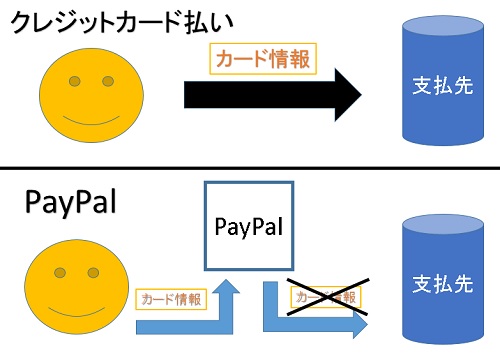
ただし駿河屋ではクレジットカード決済時の情報を駿河屋に残すことなく決済ができる仕組みを採用しているため、カード情報に関しては特に心配することもありませんが、決済時にPayPalを使える時には使うという癖をつけておいた方が他サイトを利用する際に安全です。
PayPalは会員制の仕組みですが、特にアカウントを登録しなくても利用することができます。ですが何度も利用するのであればアカウント登録しておいた方が便利です。
PayPal決済の手数料と注意点
駿河屋でのPayPal支払いに関して手数料はかかりません。主な注意点としてはクレジットカード払いの注意点と同様で、利用するクレジットカードに利用可能枠が残っているかどうかということと、有効期限が切れていないかということの2点です。
利用可能額以上を利用しようとするとエラーが出て決済が完了しません。有効期限が切れている場合も同様です。
この2点をきちんと確認してからカードを利用しましょう。
駿河屋でPayPalを利用して購入する手順
それでは商品をカートに入れる手順から注文時にPayPal払いを指定し、注文を完了するまでの具体的な手順です。1.まずは駿河屋のサイト(1,500円以上のお買い上げで送料無料!通販ショップの駿河屋)で欲しい商品のページを表示します。商品価格が表示されている部分の下に「カートに入れる」ボタンがあるのでこれをクリックします。
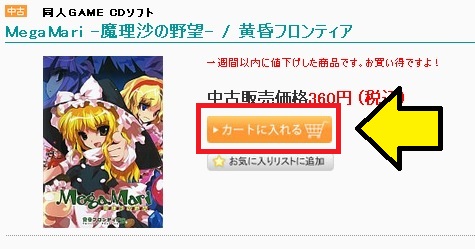
2.欲しい商品を全てカートに入れたら、「カートに入れる」ボタンを押して開くページの右下に「商品選択画面へ」「新規ご注文」とボタンが並んでいますので「新規ご注文」をクリックします。
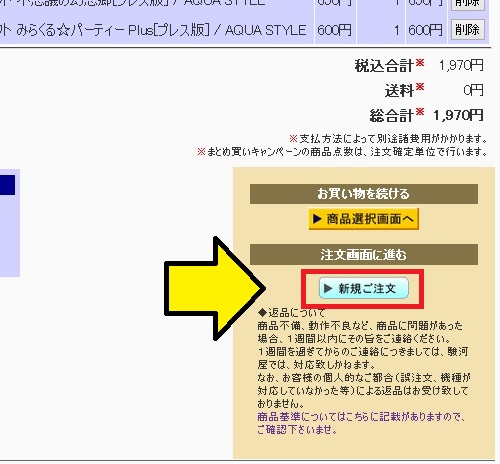
ちなみにこのページにはトップページから「カートを見る」→「購入予定一覧」の最下部にある「詳細」からも表示することができます。
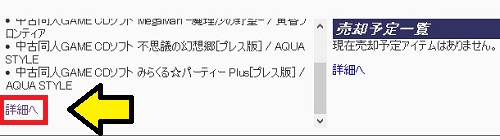
3.駿河屋の通信販売に関する規約やルールが表示されます。注文に関する注意をよく読み、内容を承諾して注文するのであればページ下部にある「はい」のボタンをクリックします。
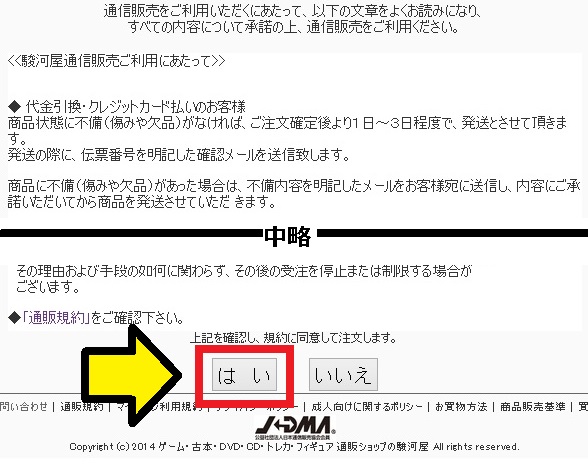
4.商品の届け先と支払い方法を入力するページが表示します。まずは届け先についてです。届け先は、既に駿河屋に登録済みの届け先から選ぶ「登録済みのお届け先から選ぶ」(画像赤枠)と、新しく届け先を入力する「お届け先の新規入力(住所)」(画像橙枠)または「お届け先の新規入力(郵便局留め)」(画像黄枠)の3種類から選ぶことができます。該当するものにチェックし、登録済みのものであれば選択を、新規入力の場合は各種情報を入力しましょう。郵便局留めの場合は「郵便番号」と「郵便局名」の2つを入力します。
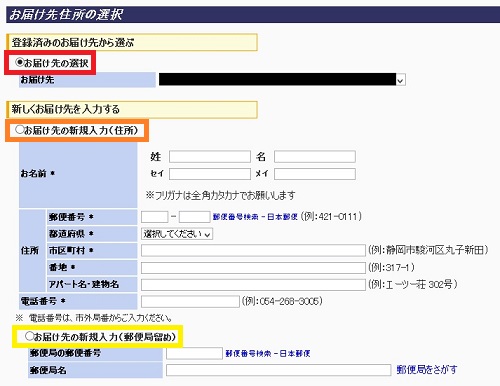
5.次に支払い方法を選択します。駿河屋では「クレジットカード払い」「代金引換」「PayPal払い」「ペイジー支払」「銀行振込」「現金書留」の6種類から選ぶことができます。ここでは「PayPal払い」にチェックを入れ、「次へ」をクリックします。
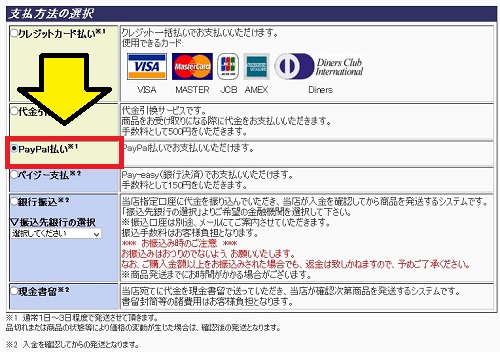
6.発送について受取日時などの希望を入力します。到着日については「最速」「平日指定」「土日指定」の3種類から選ぶことができますが、具体的な日付は指定できません。時間指定はゆうパックの時間指定に合わせられており午前中から21時までの各時間帯から選択できます。また「その他」の部分で要望などを伝えることもできますが、入力は必須ではありません。チェックおよび入力が完了したら「次へ」をクリックします。
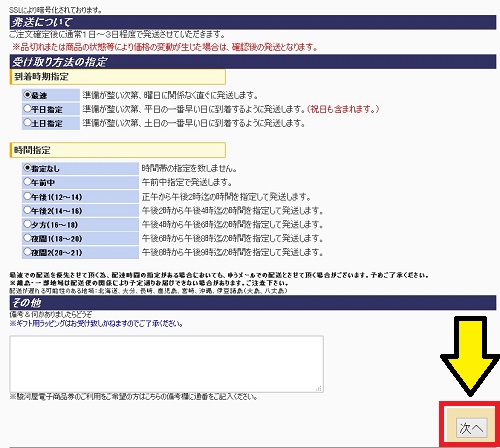
7.購入商品の最終確認画面が表示されます。購入商品の内容や届け先情報、支払い方法が間違っていないことを確認し「次へ」をクリックします。
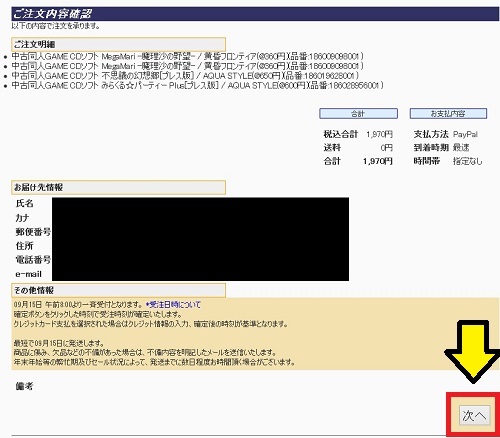
8.PayPalの支払い方法の選択画面が表示されます。既にPayPalのアカウントを持っている場合は「Paypalアカウントから支払う」を選択してもいいですが、新規やログイン無しで支払う「クレジットカードで支払う」を選択します。まずはクレジットカード情報を入力します。「国」「カード番号」「有効期限」「カード確認コード」の4つを入力します。「支払いタイプ」は特に選択や入力をしなくてもカード番号を入力すると選択されます。「カード確認コード」はカード裏の署名欄の右上あたりにある番号の下3桁(または4桁)の番号です。
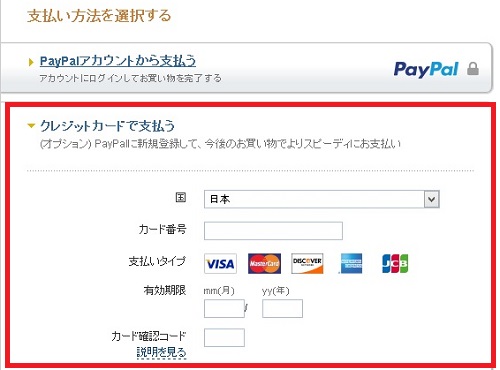
続いて請求情報と配送先住所、問い合わせ情報を入力します。このうち配送先住所に関しては先に入力したものが勝手に表示されており入力の必要はありません。請求情報は基本的に自宅の住所です。そのため配送先住所と同じであることが多いはずです。問い合わせ情報は、電話番号は市外局番から、メールアドレスは有効なアドレスを入力します。
以上を入力して次へ進みます。PayPalのアカウントを作っておきたい場合は「問い合わせ情報」のメールの下からパスワードを入力して登録することもできます。
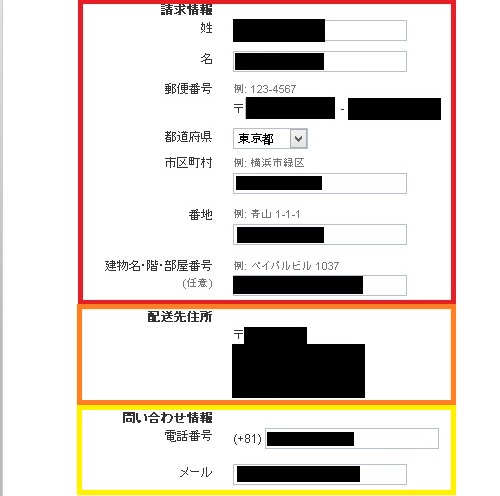
9.最終確認画面が表示されます。金額と氏名が間違っていないことを確認してから「注文確定」をクリックします。
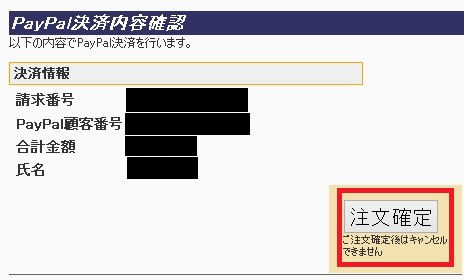
クレジットカードに問題が無ければそのまま注文確定となります。
以上でPaypal払いで注文が完了しました。
ちなみにPayPalの本社はアメリカのカリフォルニアにありますが、日本を含むPayPalの国際部門についてはシンガポールにあります。
また日本円や米ドルだけでなく世界の26通貨に対応しており、今回の駿河屋での決済のように通販での支払いだけでなく、国と国とを超えてPayPalアカウント同士での送金もできます。
関連:駿河屋で代金引換で注文する方法と代引き手数料
関連記事
| 当サイトで人気の送り方ランキング | |||
| 送り方 | 料金 | 会社名 | |
| レターパックライト | 370円 | 日本郵便 | |
| ゆうパック | 810円〜 | 日本郵便 | |
| 宅急便 | 940円〜 | ヤマト運輸 | |
| ゆうメール | 180円〜 | 日本郵便 | |
| クリックポスト | 185円 | 日本郵便 | |
| 送料が安い送り方ランキング | |||
| 送り方 | 料金 | 会社名 | |
| ミニレター | 63円 | 日本郵便 | |
| 定形(普通郵便) | 84円〜 | 日本郵便 | |
| 定形外(普通郵便) | 120円〜 | 日本郵便 | |
| スマートレター | 180円 | 日本郵便 | |
| クリックポスト | 185円 | 日本郵便 | |
| 用途別の一番安い送り方 | |
| 【小型】小型で送料が一番安い送り方 | 【大型】大型で送料が一番安い送り方 |
| 【追跡】追跡できる一番安い送り方 | 【着払】着払できる一番安い送り方 |
| 【速達】速達がある一番安い送り方 | 【補償】補償がある一番安い送り方 |
| 【複数】複数荷物の一番安い送り方 | 【日時】日時指定の一番安い送り方 |
| 近くのコンビニから送る | ||||
 レターパックの購入と発送が出来るコンビニ一覧とかいろいろ レターパックの購入と発送が出来るコンビニ一覧とかいろいろ |
 ゆうパックの発送が出来るコンビニ一覧などいろいろ ゆうパックの発送が出来るコンビニ一覧などいろいろ |
 ファミリーマートから荷物を送る方法と荷物を受け取る方法 ファミリーマートから荷物を送る方法と荷物を受け取る方法 |
 セブンイレブンで宅急便を送る方法と宅急便を受け取る方法 セブンイレブンで宅急便を送る方法と宅急便を受け取る方法 |
 ローソンで荷物を送る方法と荷物を受け取る方法 ローソンで荷物を送る方法と荷物を受け取る方法 |
| 送り方を探す | |
場所から送り方を探す
 コンビニや郵便局など宅配便・郵便で送る荷物を差し出せる場所をまとめています。 |
料金から送り方を探す
 宅配便・郵便の全サービスの料金を比較出来るように一覧としてまとめています。 |
品目から送り方を探す
 本・食べ物・家電など送るものに適した宅配便・郵便の送り方をまとめています。 |
割引から送り方を探す
 送料が毎回10%引きになる割引や無料で梱包アイテムを手に入れる方法です。 |
日数から送り方を探す
 宅配便・郵便の全サービスの荷物が到着するまでの日数をまとめています。 |
目的から送り方を探す
 着払いや速達など宅配便・郵便のサービスごとのオプションをまとめています。 |
小さい荷物の送り方
 本・雑誌・書類・CD・DVDなど小さい荷物を安く送る方法をまとめています。 |
大きい荷物の送り方
 大量の衣類や漫画のセットなど大きい荷物を送る方法をまとめています。 |

-150x150.jpg) 駿河屋でクレジットカード支払いする方法
駿河屋でクレジットカード支払いする方法 駿河屋の代金をゆうちょ銀行など銀行振込で支払う方法
駿河屋の代金をゆうちょ銀行など銀行振込で支払う方法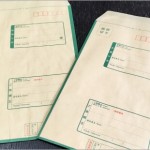 駿河屋の商品代金を現金書留で支払う方法
駿河屋の商品代金を現金書留で支払う方法